Aplikácie Windows Home Metro
Teraz späť na hlavný prvok systému Microsoft Windows 8 - úvodná obrazovka a rozprávanie o aplikáciách vytvorených špeciálne pre prácu na tom.
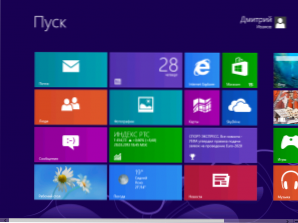
Domovská obrazovka systému Windows 8
Na úvodnej obrazovke môžete vidieť súpravu štvorcových a obdĺžnikových obklady, z ktorých každá je samostatná aplikácia. Môžete pridať aplikácie z obchodu Windows, odstrániť zbytočné a vykonať ďalšie akcie, takže úvodná obrazovka vyzerá presne tak, ako ju chcete.
Pozrite tiež: Všetky materiály v systéme Windows 8
aplikácie pre úvodnú obrazovku Windows 8, ako už bolo uvedené, to nie je to isté ako bežné programy, ktoré ste použili v predchádzajúcich verziách systému Windows. Tiež sa nedajú porovnávať s widgetmi bočného panela systému Windows 7. Ak hovoríme o aplikáciách Windows 8 metropotom je to dosť zvláštny softvér: môžete spustiť maximálne dve aplikácie súčasne (v "lepkavej forme", o ktorej sa bude diskutovať neskôr), predvolene sa otvárajú na celú obrazovku, začínajú sa iba z počiatočnej obrazovky (alebo zo zoznamu "Všetky aplikácie" , ktorý je tiež funkčným prvkom počiatočnej obrazovky) a môžu byť dokonca aj zatvorené a môžu aktualizovať informácie v dlaždiciach na úvodnej obrazovke.
Tie programy, ktoré ste už skôr používali a rozhodli sa pre inštaláciu v systéme Windows 8, tiež vytvoria dlaždice so skratkou na úvodnej obrazovke, táto dlaždica však nebude "aktívna" a pri jej spustení sa automaticky presmeruje na pracovnú plochu, kde sa program spustí.
Vyhľadajte aplikácie, súbory a nastavenia
V predchádzajúcich verziách systému Windows používatelia zriedkavo používali možnosť vyhľadávať aplikácie (častejšie vyhľadávali určité súbory). V systéme Windows 8 sa implementácia tejto funkcie stala intuitívnou, jednoduchou a veľmi pohodlnou. Teraz, ak chcete rýchlo spustiť ľubovoľný program, nájsť súbor alebo prejsť na určité systémové nastavenia, stačí, ak začnete písať počas úvodnej obrazovky Windows 8.
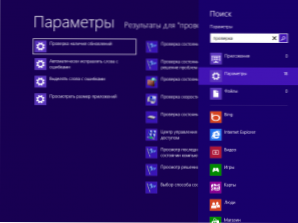
Vyhľadávanie v systéme Windows 8
Ihneď po začiatku nastavenia sa otvorí obrazovka s výsledkami vyhľadávania, kde môžete vidieť, koľko položiek bolo nájdených v každej kategórii - "Aplikácie", "Možnosti", "Súbory". Pod kategóriami sa zobrazia aplikácie systému Windows 8: môžete vyhľadávať v každom z nich, napríklad v aplikácii Pošta, ak potrebujete nájsť konkrétny list.
To znamená, vyhľadávanie v Windows 8 je veľmi pohodlný nástroj, ktorý vám umožní výrazne zjednodušiť prístup k aplikáciám a nastaveniam.
Inštalácia aplikácií systému Windows 8
Aplikácie pre systém Windows 8 v súlade s pravidlami spoločnosti Microsoft by mali byť inštalované iba z obchodu windows sklad, Ak chcete nájsť a nainštalovať nové aplikácie, kliknite na dlaždice "Obchod"Uvidíte zoznam populárnych aplikácií triedených podľa skupín.Tieto nie sú všetky dostupné aplikácie v obchode.Ak chcete nájsť konkrétnu aplikáciu, ako je Skype, môžete začať písať text v okne obchodu a vyhľadávanie sa bude vykonávať v aplikáciách ktoré sú v ňom zastúpené.
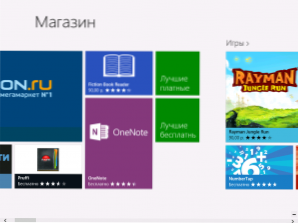
Obchod WIndows 8
Medzi žiadosťami je veľký počet bezplatných a platených. Výberom aplikácie sa môžete zoznámiť s informáciami o ňom, o recenziách ostatných používateľov, ktorí nainštalovali rovnakú aplikáciu, o cene (ak je zaplatená), ako aj s inštaláciou, nákupom alebo stiahnutím skúšobnej verzie platených aplikácií. Po kliknutí na tlačidlo "Inštalovať" aplikácia začne sťahovať. Po dokončení inštalácie sa na úvodnej obrazovke zobrazí nová dlaždica pre túto aplikáciu.
Dovoľte mi pripomenúť, že kedykoľvek sa môžete vrátiť na úvodnú obrazovku systému Windows 8 pomocou tlačidla Windows na klávesnici alebo pomocou ľavého dolného rohu.
Akcie s aplikáciami
S tým, ako spustiť aplikácie v systéme Windows 8, si myslím, že ste už na to prišli - stačí na nich kliknúť myšou. O tom, ako ich zatvoriť, som už povedal. Môžeme s nimi ešte niečo urobiť.
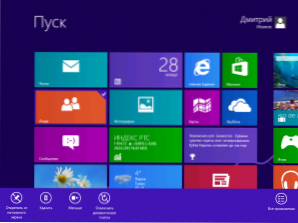
Panel aplikácií
Ak kliknete na tlačidlo s pravým tlačidlom myši, objaví sa panel v spodnej časti počiatočnej ponuky obrazovky na vykonanie nasledujúcich činností:
- Odpojte sa od domácej obrazovky - zároveň dôjde k zmiznutiu dlaždice z úvodnej obrazovky, ale aplikácia zostáva v počítači a je k dispozícii v zozname "Všetky aplikácie"
- vymazať - aplikácia je úplne odstránená z počítača
- Robte viac alebo menej - ak bola dlažba štvorcová, potom môže byť obdĺžniková a naopak
- Zakázať dynamické dlaždice - informácie o dlaždiciach sa nebudú aktualizovať
A posledným bodom je "Všetky aplikácie"pri kliknutí zobrazuje niečo vzdialene pripomínajúce starú ponuku Štart so všetkými aplikáciami.
Treba poznamenať, že pre niektoré aplikácie nemusia byť žiadne položky: zakázanie týchto dynamických dlaždíc bude chýbať v tých aplikáciách, v ktorých nie sú pôvodne podporované; nebude možné meniť veľkosť v tých aplikáciách, kde vývojár poskytuje jednu veľkosť a nemôže byť napríklad odstránenýaplikácie "Store" alebo "Desktop", pretože sú "systémové".
Prepínanie medzi aplikáciami systému Windows 8
Môžete použiť na rýchle prepínanie medzi otvorenými aplikáciami systému Windows 8. horný ľavý aktívny uhol: presuňte ukazovateľ myši a keď sa objaví miniatúra inej otvorenej aplikácie, kliknite myšou - nasledujúce sa otvorí v poradí.
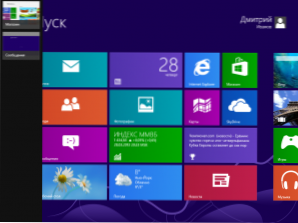
Prepínanie medzi aplikáciami systému Windows 8
Ak potrebujete otvoriť konkrétnu aplikáciu z celej prevádzky, presuňte ukazovateľ myši aj do ľavého horného rohu a po zobrazení miniatúry inej aplikácie potiahnite myšou pozdĺž okraja obrazovky - uvidíte obrázky všetkých bežiacich aplikácií a môžete k nim kliknúť kliknutím na neho ,












